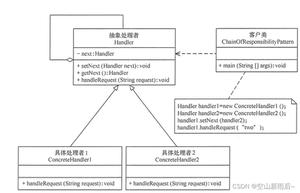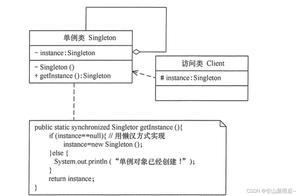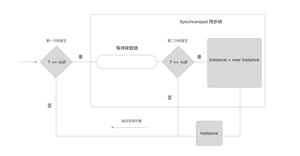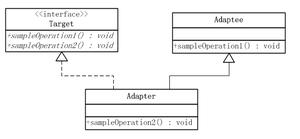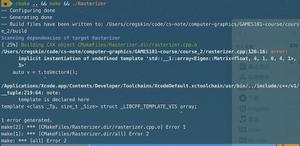如何在MacOS Mojave中使用隐藏的深色模式主题

如何在MacOS Mojave中使用隐藏的深色模式主题...
两者之间的差异非常细微,但如果启用了此功能,则最终会导致MacOS中深色主题的版本稍深一些。 或者,如果您碰巧已经在使用深色模式主题的较暗版本(也许甚至没有意识到),也可以轻松地更改为较浅的版本。
如何在MacOS中启用Darker Dark主题
事实证明,在MacOS中切换重音颜色也会影响“深色主题”,特别是如果您选择“灰度/石墨”选项作为颜色强调。
去 ?
转到“常规”首选项面板
如果尚未选择“深色”主题,则在“重点”部分下,选择最右侧的石墨/灰色选项
稍等片刻,您应该会看到“黑暗模式”主题转换为稍暗的颜色和较高的对比度
有些用户甚至可能不会注意到更改,因为它非常微妙,但是如果您使用暗模式,您应该能够分辨出来,特别是在弱光条件下,因为对比度会有所提高,而灰色则是阴影或暗一些。
动画的GIF图像在Mac Finder中的两个版本的暗模式主题之间切换,因为您可以看到两者之间的外观没有显着不同,但是带有灰色强调色的图像明显更暗,并且对比度更高。
在静止图像中,下面的屏幕快照还演示了Dark主题的两种变体。
这是标准的深色主题,带有颜色强调:
这是带有深色调的较深的深色主题,在所有界面元素上均具有较深的灰色,并且对比度更高:
无论您是否发现细微的差别,都有两个可用的Dark主题版本非常不错,并且在Dark模式下,灰色/石墨装饰色看起来也很不错。
您也可以通过在macOS中禁用透明度来使这种较暗的主题效果更加明显(这也可以加快某些Mac的速度),并且您还可以根据需要在黑暗模式下使用“增加对比度”选项。
只要您选择灰色/石墨色,您就可以在启用深色模式和浅色模式之间进行切换,甚至可以使用我们的技巧在macOS Mojave中安排深色模式,从而启用深色主题的深色版本。
不,如果您想知道的话,Light主题没有两个不同的版本。
更新:某些版本的MacOS Mojave似乎没有双重黑暗模式强度选项,而其他版本则有。
以上是 如何在MacOS Mojave中使用隐藏的深色模式主题 的全部内容, 来源链接: utcz.com/wiki/669715.html